O ID facial não funciona? 5 coisas que você pode tentar
O Face ID não está funcionando tão bem quanto deveria? Mesmo que o seu iPhone se adapte às mudanças na sua aparência (como aplicar maquiagem ou deixar a barba crescer), a tecnologia não é perfeita. Tente estas correções se o recurso não estiver funcionando corretamente.
1 Limpe a câmera frontal
A tela do seu iPhone atrai graxa e sujeira, e a câmera frontal pode facilmente ficar obscurecida. Isso é especialmente verdadeiro depois de atender uma ligação, onde pressionar o telefone na lateral da cabeça pode transferir suor ou protetor solar.
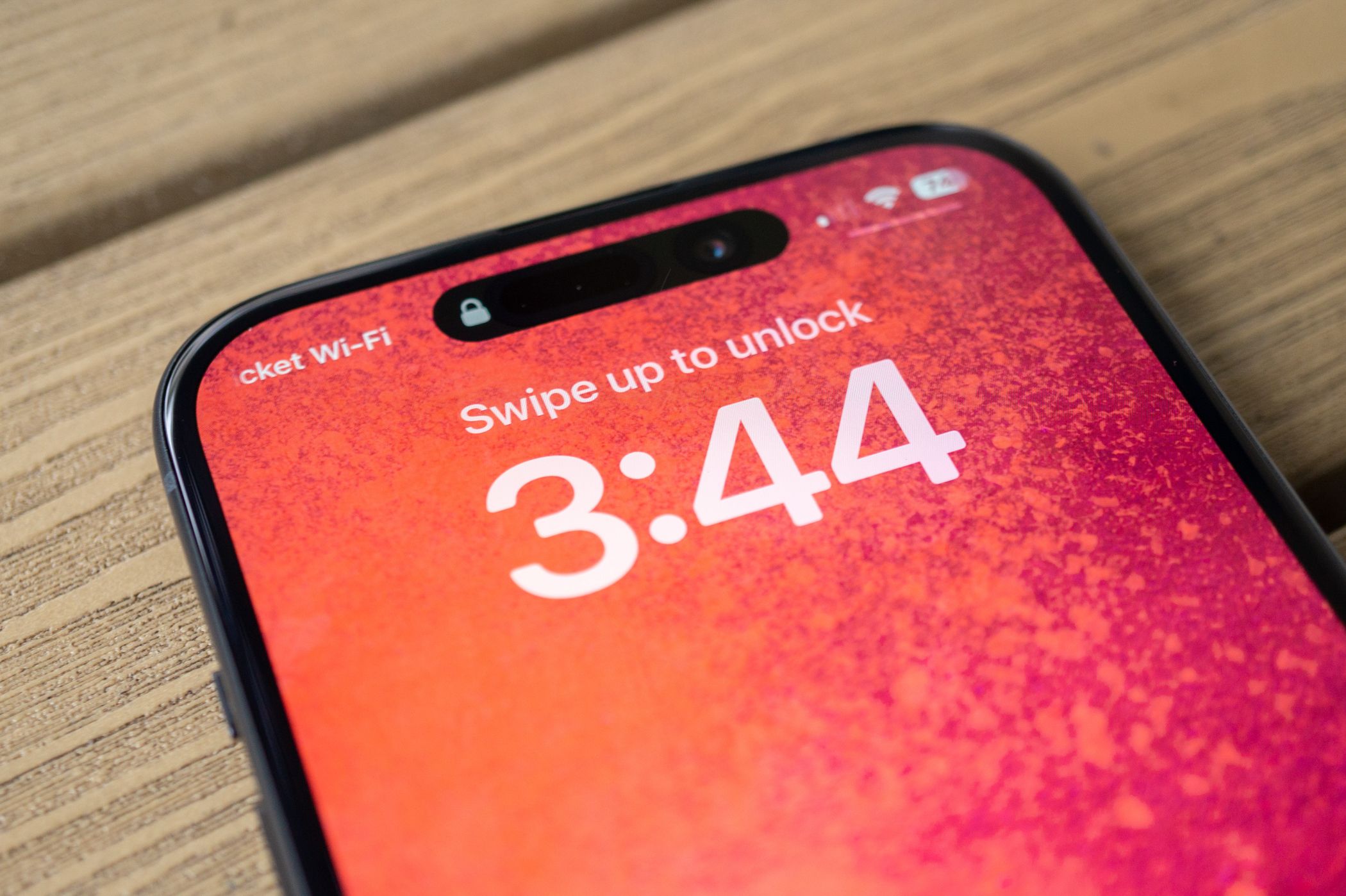
O conjunto de câmeras na parte superior da tela do iPhone não inclui apenas uma câmera, mas vários sensores adicionais. Eles detectam profundidade, proximidade, luz ambiente, infravermelho e uma imagem de câmera padrão. Garantir que a “Ilha Dinâmica” ou “entalhe” permaneça limpo é a melhor maneira de manter o Face ID funcionando conforme o esperado. É também a melhor maneira de capturar selfies nítidas, sem listras e com contraste rico.
Reserve um momento para limpar a parte superior da tela do iPhone com um pano macio e úmido. Para sujeira mais teimosa, experimente um pouco de álcool isopropílico ou um pano desinfetante à base de álcool.
2 Adicione uma aparência alternativa ao Face ID
Se o Face ID funciona na maioria das vezes, mas falha quando você usa um visual ou roupa específica que altera significativamente sua aparência, você pode adicionar um aparência adicional para autenticação mais confiável. Para fazer isso, vá para Configurações> Face ID e senha e toque no botão “Configurar uma aparência alternativa” para começar.
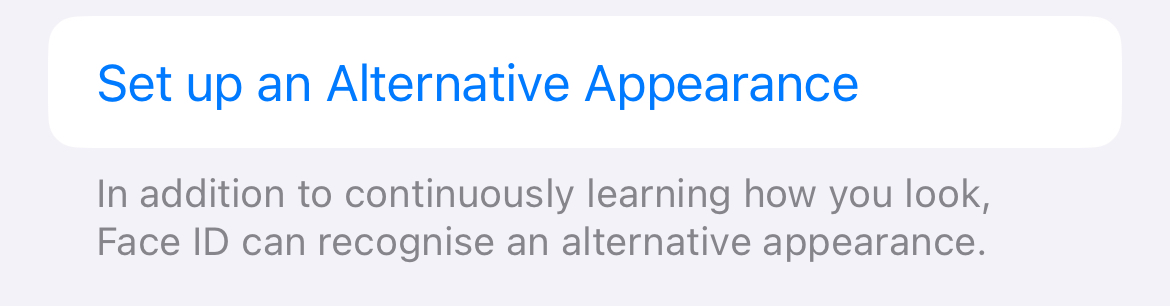
O processo funciona exatamente como quando você configurou o Face ID pela primeira vez. Você precisará fazer várias digitalizações de diferentes ângulos seguindo as instruções na tela.
Aparências alternativas podem ser usadas por outras pessoas para autenticar seu dispositivo. A Apple não recomenda isso por motivos de privacidade e segurança. Se você suspeitar que outra pessoa configurou uma aparência alternativa em seu dispositivo, clique no botão vermelho “Redefinir Face ID” e configure o recurso novamente (e considere alterar sua senha também).
3 Ativar ID facial com máscara
Ative o botão "ID facial com máscara" em Configurações> ID facial e senha se estiver tendo problemas para autenticar enquanto usa algum tipo de cobertura facial. Isso não inclui apenas o tipo de máscara facial que você pode usar em um ambiente médico, mas também óculos, lenços e muito mais.
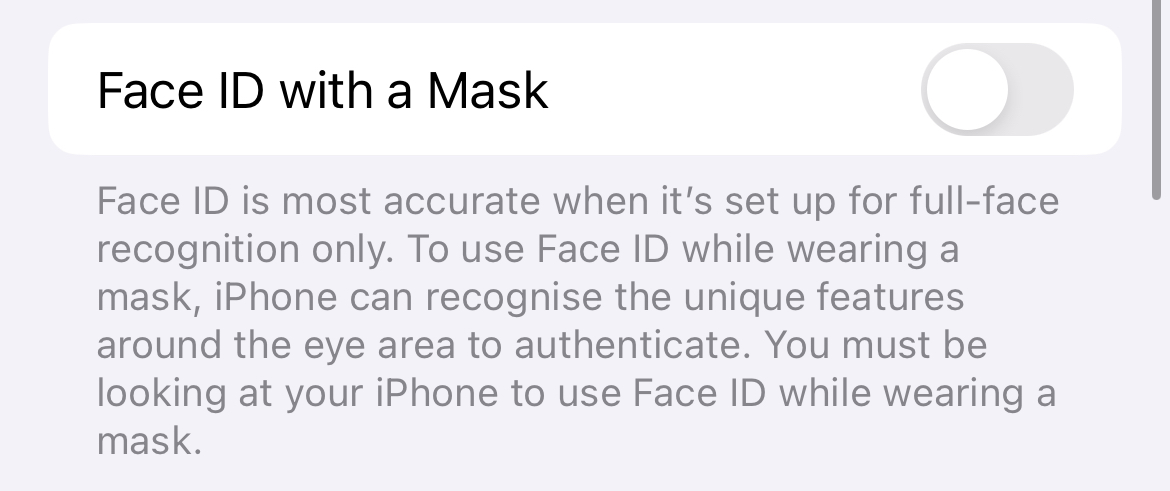
Ao ativar o recurso, você precisará digitalizar novamente para que o Face ID possa obter uma digitalização melhor da área ao redor de seus olhos. Você faz isso várias vezes para adicionar diferentes coberturas faciais, óculos de sol e assim por diante.
4 Redefinir o Face ID e digitalizar novamente
Se o Face ID estiver funcionando apenas algumas vezes, você pode querer considerar uma nova digitalização de sua aparência. O Face ID foi projetado para se adaptar a mudanças sutis em sua aparência, mas às vezes você pode passar por uma mudança mais radical, como raspar a barba ou remodelar o cabelo.

Para fazer isso, vá em Ajustes> Face ID e senha e autentique com a senha do seu iPhone. Toque no botão vermelho "Redefinir Face ID" para remover todos os dados do Face ID e começar de novo. Quando terminar, você precisará tocar em "Configurar Face ID" e seguir as instruções na tela para verificar novamente sua aparência.
5 Teste se sua câmera frontal está com defeito
Se o projetor de pontos na frente do seu iPhone não estiver funcionando corretamente, o Face ID não funcionará. Os danos podem ser causados simplesmente pela queda do telefone em uma superfície dura, já que impactos fortes costumam ser suficientes para danificar ou desalojar componentes dentro do chassi.
Uma maneira rápida de testar isso é abrir o aplicativo Câmera, escolher o modo Retrato e mudar para a câmera frontal. Se o efeito normal do modo Retrato de desfocar o fundo não estiver funcionando, isso pode sugerir que seu projetor de pontos está com defeito. Tenha em mente que este não é de forma alguma um teste exaustivo.
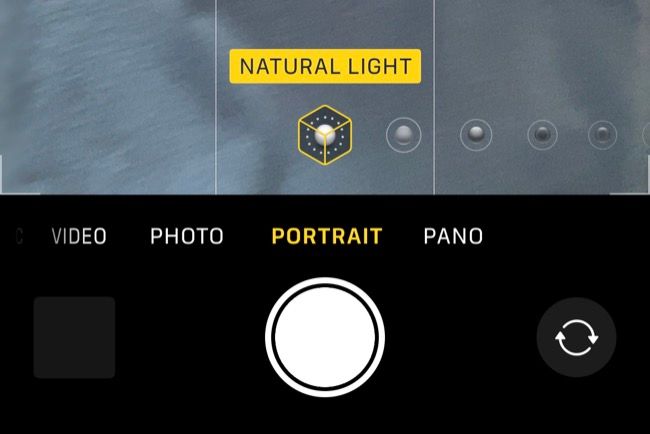
Você pode levar seu iPhone a uma Apple Store para avaliação, mesmo que esteja fora do período de garantia ou se você não tiver a proteção Apple Care contra danos acidentais. A Apple verificará seu iPhone e realizará diagnósticos em uma tentativa de isolar o problema. Eles podem oferecer uma solução gratuita, mas mesmo que a correção não seja gratuita, você precisará aprovar qualquer trabalho com antecedência (para que não haja risco de ser cobrado se preferir ir para outro lugar).
Se o Face ID não estiver funcionando bem e você tiver um Apple Watch, poderá usar o Apple Watch para desbloquear seu iPhone. Isso funciona bem em casos em que o Face ID pode falhar, como quando você está usando um capacete integral.
Você também pode desbloquear seu Mac com um Apple Watch!
Suas alterações foram salvas
O e-mail foi enviado
O e-mail já foi enviado
Verifique seu endereço de e-mail.
Enviar e-mail de confirmaçãoVocê atingiu o número máximo de tópicos seguidos na sua conta.
Gerenciar sua lista Seguir Seguido Seguir com notificações Seguir Deixar de seguir-
 Tome a iniciativa de proteção de dados: opte e controle seus dadosvocê é mais do que apenas um ponto de dados. O OPT o capacita para recuperar o controle de suas informações pessoais. O termo "vigilânci...Tutorial de software Postado em 2025-04-16
Tome a iniciativa de proteção de dados: opte e controle seus dadosvocê é mais do que apenas um ponto de dados. O OPT o capacita para recuperar o controle de suas informações pessoais. O termo "vigilânci...Tutorial de software Postado em 2025-04-16 -
 Compre bancos de energia e tenha cuidado com essa mentira de marketingA verdade sobre a capacidade de energia móvel: a enorme lacuna entre a capacidade de publicidade e a capacidade real A capacidade anunciada pelos f...Tutorial de software Postado em 2025-04-15
Compre bancos de energia e tenha cuidado com essa mentira de marketingA verdade sobre a capacidade de energia móvel: a enorme lacuna entre a capacidade de publicidade e a capacidade real A capacidade anunciada pelos f...Tutorial de software Postado em 2025-04-15 -
 Resolva o problema da startup preso após a atualização do Windows 11 KB5043145Este guia oferece soluções para resolver o problema do congelamento de inicialização do Windows 11 após a atualização do KB5043145. Esse problema fr...Tutorial de software Postado em 2025-04-15
Resolva o problema da startup preso após a atualização do Windows 11 KB5043145Este guia oferece soluções para resolver o problema do congelamento de inicialização do Windows 11 após a atualização do KB5043145. Esse problema fr...Tutorial de software Postado em 2025-04-15 -
 Artefatos essenciais para organizar móveis domésticos: as melhores aplicações e gadgets清洁是一项永无止境的苦差事——新的灰尘和污垢潜伏在角落里,随时准备破坏您辛勤的成果。但是,即使您无法彻底摆脱家务,您也可以使用合适的应用程序和设备更快地整理房间。以下九款产品可以帮助您减少清洁时间,让您有更多时间去做其他事情。 Sortly 在开始擦洗之前,您需要整理散落在您家里的物品。一旦杂物不...Tutorial de software Postado em 2025-04-15
Artefatos essenciais para organizar móveis domésticos: as melhores aplicações e gadgets清洁是一项永无止境的苦差事——新的灰尘和污垢潜伏在角落里,随时准备破坏您辛勤的成果。但是,即使您无法彻底摆脱家务,您也可以使用合适的应用程序和设备更快地整理房间。以下九款产品可以帮助您减少清洁时间,让您有更多时间去做其他事情。 Sortly 在开始擦洗之前,您需要整理散落在您家里的物品。一旦杂物不...Tutorial de software Postado em 2025-04-15 -
 Guia de download do controlador de comunicação simples PCIsolucionando o driver do controlador de comunicações simples do PCI: um guia abrangente O driver do controlador de comunicação simples do PCI é cru...Tutorial de software Postado em 2025-04-15
Guia de download do controlador de comunicação simples PCIsolucionando o driver do controlador de comunicações simples do PCI: um guia abrangente O driver do controlador de comunicação simples do PCI é cru...Tutorial de software Postado em 2025-04-15 -
 Todas as estratégias para restaurar documentos não salvos do OpenOfficeSeus arquivos do OpenOffice não são salvos devido a circunstâncias inesperadas, como uma interrupção de energia do computador? É possível recuperar d...Tutorial de software Postado em 2025-04-15
Todas as estratégias para restaurar documentos não salvos do OpenOfficeSeus arquivos do OpenOffice não são salvos devido a circunstâncias inesperadas, como uma interrupção de energia do computador? É possível recuperar d...Tutorial de software Postado em 2025-04-15 -
 10 Recursos da Amazon que você deve usar我几乎所有东西都在亚马逊上购买。虽然我尽量不去想这样做会加剧我们《机器人瓦力》式的未来,但这实在太方便了,按下按钮后两天就能收到货。如果你也有同感,那就来看看这10个你真的应该使用的亚马逊功能吧。 使用亚马逊当日送达安排送货 亚马逊的魅力之一就是能够在你想到需要某样东西的时候立即购买。这样,你就能...Tutorial de software Postado em 2025-04-14
10 Recursos da Amazon que você deve usar我几乎所有东西都在亚马逊上购买。虽然我尽量不去想这样做会加剧我们《机器人瓦力》式的未来,但这实在太方便了,按下按钮后两天就能收到货。如果你也有同感,那就来看看这10个你真的应该使用的亚马逊功能吧。 使用亚马逊当日送达安排送货 亚马逊的魅力之一就是能够在你想到需要某样东西的时候立即购买。这样,你就能...Tutorial de software Postado em 2025-04-14 -
 Monster Hunter Wilderness PC Comunicação Erro de comunicação, solução rápidaencontrando o erro de comunicação de monstro hunter wilds s9052-tad-w79j? Essa questão frustrante afeta muitos jogadores, mas várias soluções se mos...Tutorial de software Postado em 2025-04-14
Monster Hunter Wilderness PC Comunicação Erro de comunicação, solução rápidaencontrando o erro de comunicação de monstro hunter wilds s9052-tad-w79j? Essa questão frustrante afeta muitos jogadores, mas várias soluções se mos...Tutorial de software Postado em 2025-04-14 -
 Transfira facilmente os emojis do WhatsApp para sinalizar e telegramaYou thought convincing your friends to swap WhatsApp for Telegram or Signal would be the hardest thing about switching messaging apps. But the...Tutorial de software Postado em 2025-04-14
Transfira facilmente os emojis do WhatsApp para sinalizar e telegramaYou thought convincing your friends to swap WhatsApp for Telegram or Signal would be the hardest thing about switching messaging apps. But the...Tutorial de software Postado em 2025-04-14 -
 7 recursos macos me fazem abandonar o laptop do Windows 11Depois de anos usando o Windows 11, nunca imaginei que fizesse o interruptor. No entanto, o MacOS oferece vários recursos atenciosos que fizeram uma ...Tutorial de software Postado em 2025-04-14
7 recursos macos me fazem abandonar o laptop do Windows 11Depois de anos usando o Windows 11, nunca imaginei que fizesse o interruptor. No entanto, o MacOS oferece vários recursos atenciosos que fizeram uma ...Tutorial de software Postado em 2025-04-14 -
 Novos recursos do iOS 12 estão disponíveis para melhorar sua experiência no iPhoneiOS 12:iPhone操作系统最新版本带来的七大改进 我们六月首次获悉iPhone操作系统的最新版本iOS 12。本周,苹果公司的新更新将开始向兼容设备(包括iPhone 5C及之后发布的所有机型)推出。 除了性能提升外,该软件还带来了许多酷炫的新功能。为了帮助您充分利用这些扩展功能,我们对iO...Tutorial de software Postado em 2025-04-14
Novos recursos do iOS 12 estão disponíveis para melhorar sua experiência no iPhoneiOS 12:iPhone操作系统最新版本带来的七大改进 我们六月首次获悉iPhone操作系统的最新版本iOS 12。本周,苹果公司的新更新将开始向兼容设备(包括iPhone 5C及之后发布的所有机型)推出。 除了性能提升外,该软件还带来了许多酷炫的新功能。为了帮助您充分利用这些扩展功能,我们对iO...Tutorial de software Postado em 2025-04-14 -
 Bonfira interna e 9 dicas de iluminação inteligente, experiência dinâmicadesbloqueie todo o potencial de suas luzes inteligentes: 11 hacks inteligentes para experimentar! você investiu em luzes inteligentes - agora va...Tutorial de software Postado em 2025-04-13
Bonfira interna e 9 dicas de iluminação inteligente, experiência dinâmicadesbloqueie todo o potencial de suas luzes inteligentes: 11 hacks inteligentes para experimentar! você investiu em luzes inteligentes - agora va...Tutorial de software Postado em 2025-04-13 -
 Método de privacidade do Windows 11 Image Exif Protection...Tutorial de software Postado em 2025-04-13
Método de privacidade do Windows 11 Image Exif Protection...Tutorial de software Postado em 2025-04-13 -
 Maneira eficaz de resolver um acidente de inicialização do fator abióticoEu acredito que você deve ter jogado fator abiótico se você é um fã de jogo. Você já foi incapaz de jogar por causa de um acidente de jogo? Se você te...Tutorial de software Postado em 2025-04-13
Maneira eficaz de resolver um acidente de inicialização do fator abióticoEu acredito que você deve ter jogado fator abiótico se você é um fã de jogo. Você já foi incapaz de jogar por causa de um acidente de jogo? Se você te...Tutorial de software Postado em 2025-04-13 -
 Como remover completamente o vírus redirecionado do Yahoo no Mac?O navegador do seu Mac está redirecionando você para o Yahoo, independentemente do navegador ou mecanismo de pesquisa escolhido? Isso indica uma pro...Tutorial de software Postado em 2025-04-13
Como remover completamente o vírus redirecionado do Yahoo no Mac?O navegador do seu Mac está redirecionando você para o Yahoo, independentemente do navegador ou mecanismo de pesquisa escolhido? Isso indica uma pro...Tutorial de software Postado em 2025-04-13
Estude chinês
- 1 Como se diz “andar” em chinês? 走路 Pronúncia chinesa, 走路 aprendizagem chinesa
- 2 Como se diz “pegar um avião” em chinês? 坐飞机 Pronúncia chinesa, 坐飞机 aprendizagem chinesa
- 3 Como se diz “pegar um trem” em chinês? 坐火车 Pronúncia chinesa, 坐火车 aprendizagem chinesa
- 4 Como se diz “pegar um ônibus” em chinês? 坐车 Pronúncia chinesa, 坐车 aprendizagem chinesa
- 5 Como se diz dirigir em chinês? 开车 Pronúncia chinesa, 开车 aprendizagem chinesa
- 6 Como se diz nadar em chinês? 游泳 Pronúncia chinesa, 游泳 aprendizagem chinesa
- 7 Como se diz andar de bicicleta em chinês? 骑自行车 Pronúncia chinesa, 骑自行车 aprendizagem chinesa
- 8 Como você diz olá em chinês? 你好Pronúncia chinesa, 你好Aprendizagem chinesa
- 9 Como você agradece em chinês? 谢谢Pronúncia chinesa, 谢谢Aprendizagem chinesa
- 10 How to say goodbye in Chinese? 再见Chinese pronunciation, 再见Chinese learning

























